Вестник Таймлапсера. Выпуск второй. Супер-программа «LRTimelapse»

И вот вы сжимаете в своих руках второй выпуска нашего замечательного журнала. Страницы пахнут краской и вам не терпится узнать, какое таинство скрывается внутри. А поговорим мы сегодня про волшебную программу LRTimelapse, которая помогает волшебным образом превратить снятые в сцены в феерию цвета, света и красоты. И что еще более прекрасно - помогает исправить кадры, загубленные криворукостью фотографа.
Жил был товарищ с баварским именем Gunther Wegner и увлекся он таймлапсами. Отснимал он 300 гигов материала, сел всё это дело клеить и понял, что фликеринг ( мерцание ) цветет и пахнет. Сел искать программы в помощь, а нету таких. Но наш герой как оказалось еще и программистом был, потому закупил он еды и пива на две недели, заперся дома и кодил ночи напролёт. Так появился LRTimelapse.
Софтина получилась настолько расчудесная и полезная, что все таймлапсеры все три планеты про неё узнали, стали ею пользоваться и нахваливать. Чем же она так волшебная и как ею вообще пользоваться?
Плавное изменение настроек
Если вы были хорошими читателями, то вы помните как в первом выпуске «Вестника Таймлапсера» мы рассказывали как превратить пару десятков тысяч кадров в видеоролик. И если у вас идеальная память, то сможете процинитировать один из абзацев шага номер три, а именно «Заходим в каждую папку, выбираем первый снимок, обрабатываем как вашей душе угодно. Зелёное небо? Да без проблем! Насыщенность +100? То что нужно! В данном пункте руководствуйтесь своей личной эстетикой и здравым смыслом. Накрутили настроек и у вас теперь прямо вау картинка? Если да, то выделяем все снимки в папке и синхронизируем, чтобы красоты стало еще больше. Главное забудьте про кроп, всё лишнее потом уберем при обработке в видеоредакторе.»
Ок гугл, открываем сцену и крутим ползунки на свой вкус
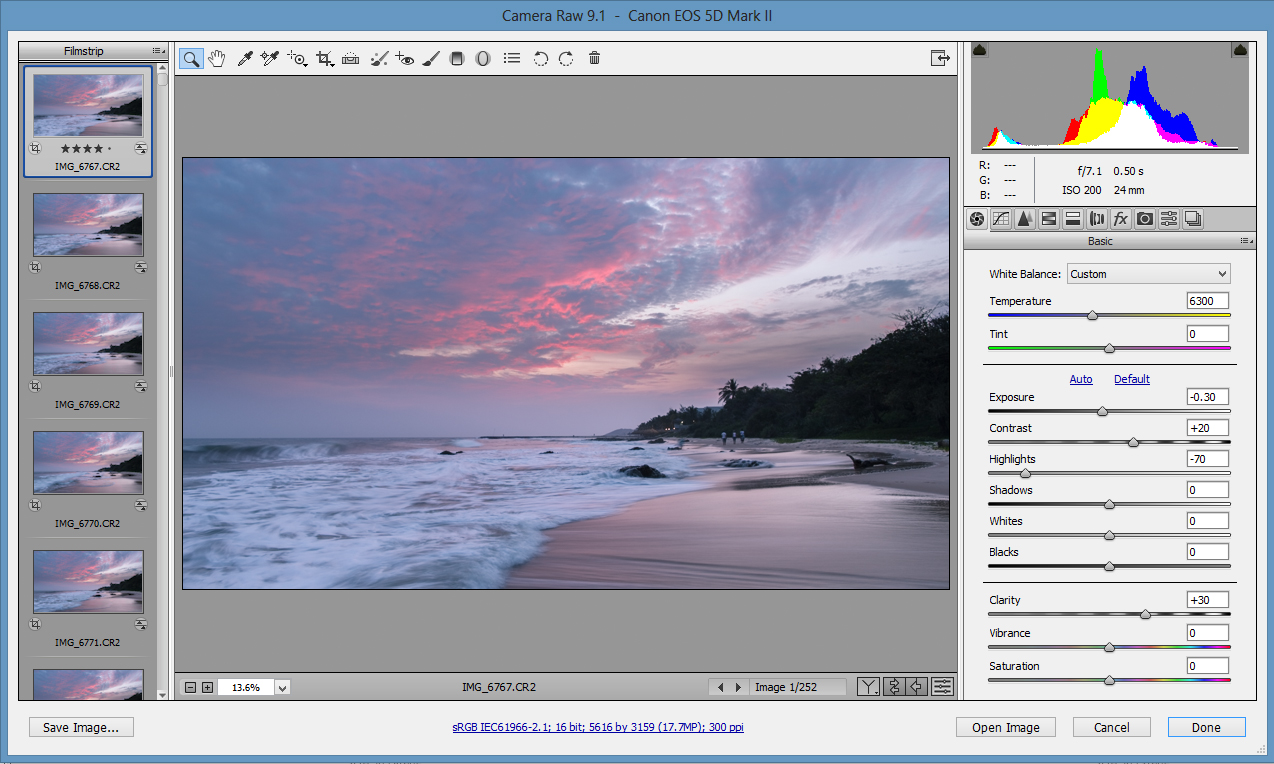
Так что там дальше, ага засинхрить все файлы. Ну надо, так надо... Только вот незадача, мы распивали пиво, камера снимала и незаметно повечерело. А потому, если к последней фотографии применить настройки первой, то выйдет вот такой вот «Квадрат Малевича», скажем так некислый недосвет.
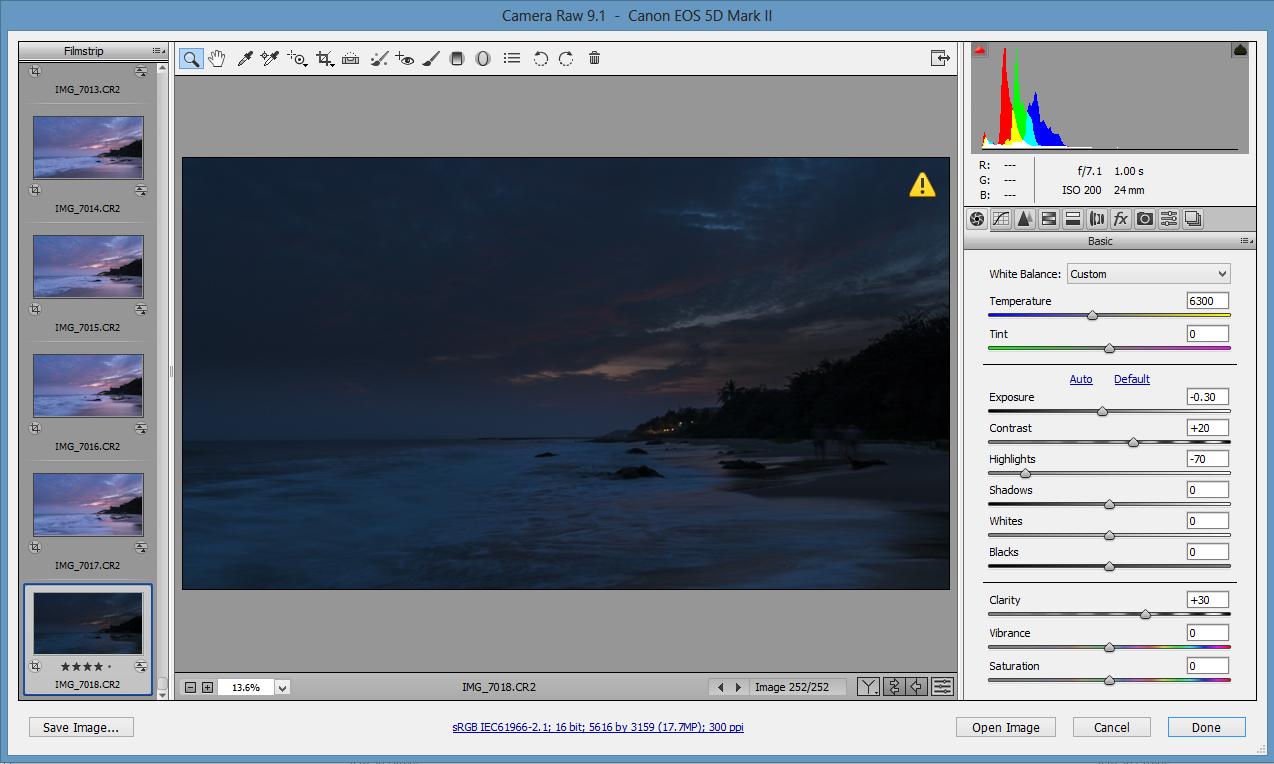
По-хорошему это должно выглядеть вот так. Почти 2 дополнительных стопа к экспозиции, ну и чтобы небо заиграло еще и ББ надо бы подтянуть. Также не стоит забывать про шум... Ну так уже жить можно.
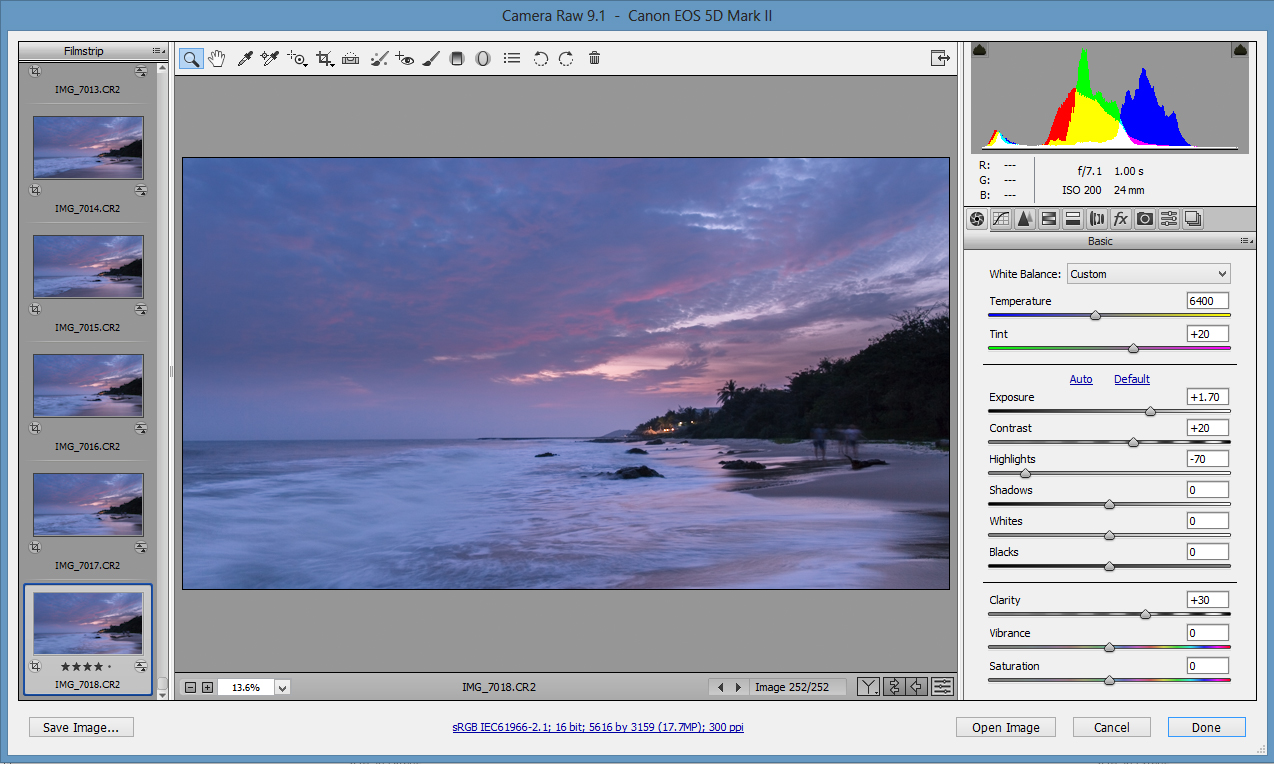
Ок, мы знаем как должен выглядеть финальный кадр файл, знаем как начальный. Но как бы нам так сделать, чтобы параметры изменялись постеменно от кадра кадра. Если разница в экспозиции в 1 стоп, а самих кадров в сцене 100, то экспозиция в каждом последующем кадре должна меняться на 0.01. И так со всеми параметрами. Математика однако!
И тут нам на помощь приходит наша чудо-софтина. Первым делом качаем программу отсюда и инсталлируем. Ограниченная версия доступна совершенно бесплатно. Установили? Смело запускаем и офигеваем от появившегося окна
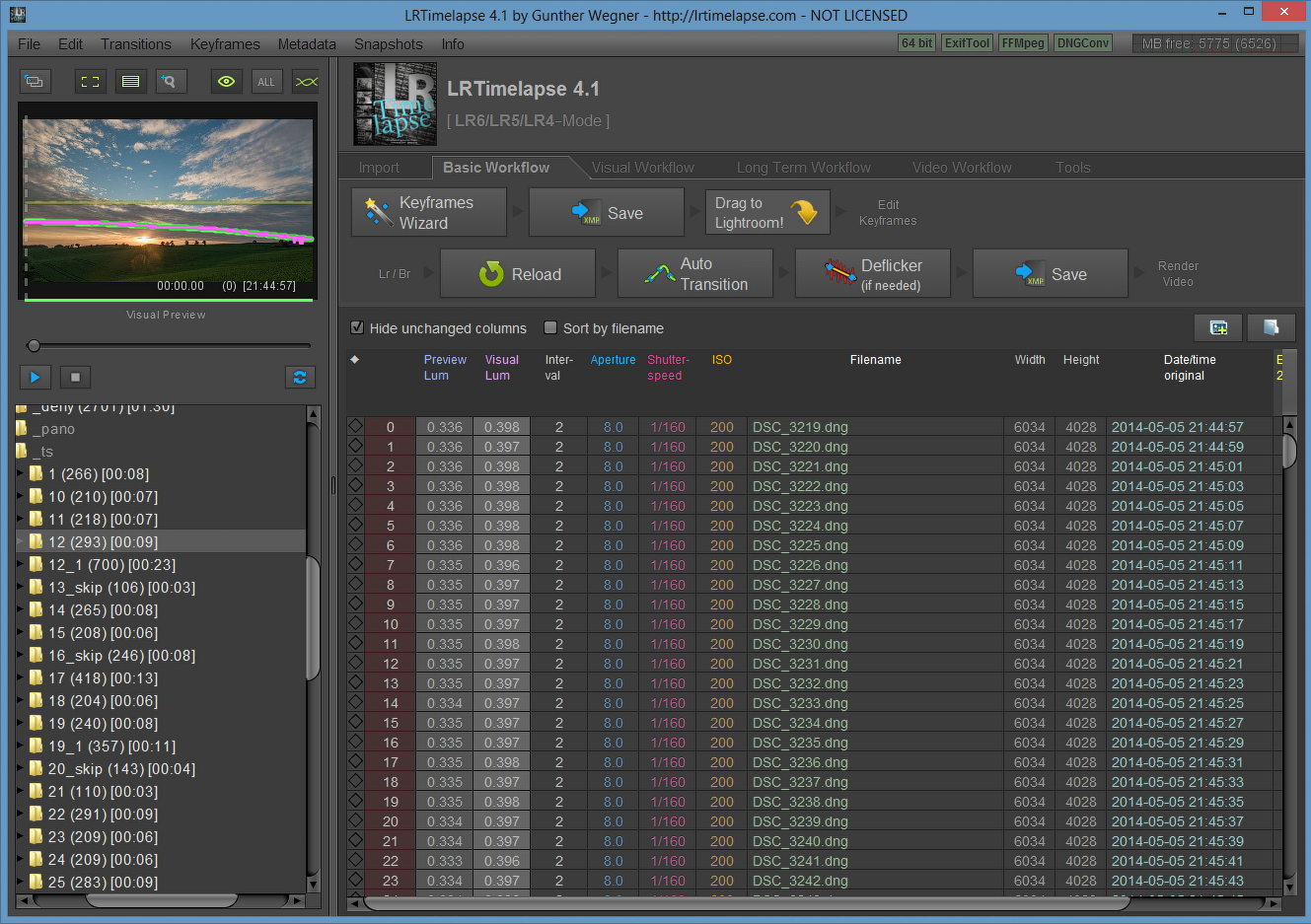
Там мы видим:
- Верхний левый угол - превью сцены
- Нижний левый угол - иерархию каталогов с длительностью сцены из расчёта 30 кадров в секунду
- Верхний правый угол - куча кнопочек
- Нижний правый угол - список файлов в выбранной директории с настройками
Теперь мы нажимаем ромбик слева от первого и последнего кадра, тем самым давая понять программе, что это ключевые кадры и их надо использовать для расчёта. Жмем кнопку Auto Transition и вуаля. Все параметры волшебным образом пересчитались, плавно изменяя свои значения от начального к конечному. Осталось только все это дело сохранить нажав кнопку Save
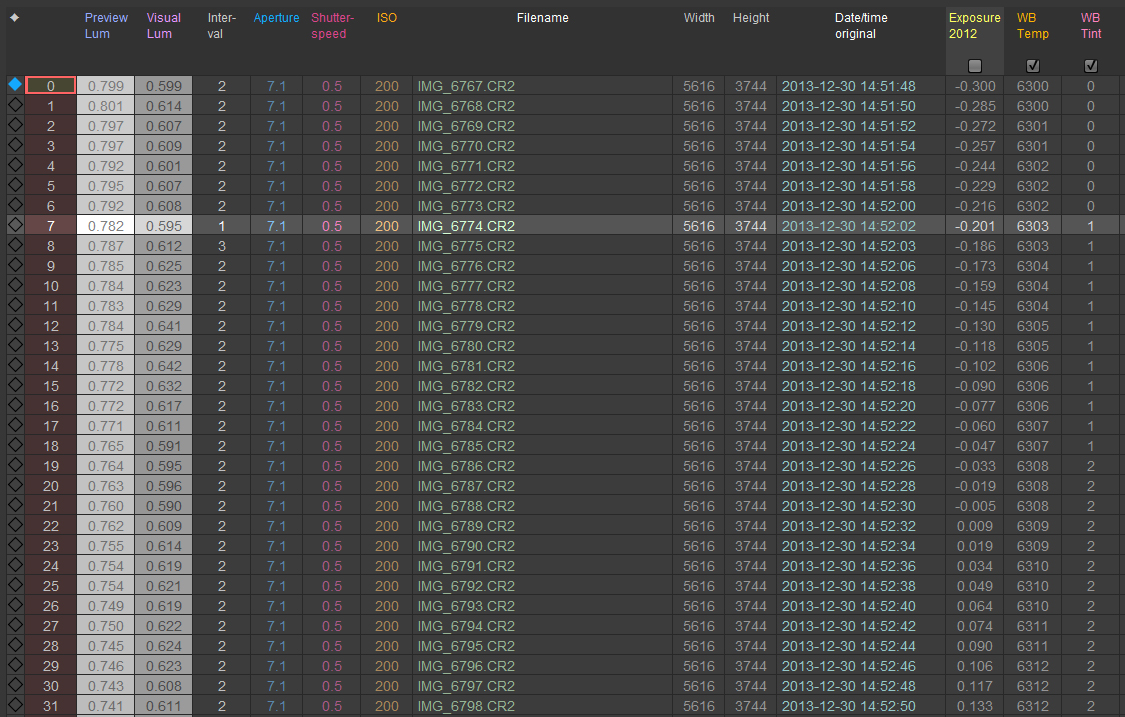
Где может пригодиться эта полезная фича? Да много где! Можно раскрасить термоядерными цветами закат, задвинув параметры ББ в запредельные значения. Можно используя множество ключевых кадров ( помним про ромбики! ) устроить из сцены стробоскоп мигая яркостью. Не стесняйтесь, включайте фантазию.
Дефликеринг или исправление перепадов яркости
Иногда бывает так что полученное видео мерцает, любого таймлапсера за такое сразу выгоняют из клуба. Причин мигания много:
- съемка не в мануальном режиме ( параметры скачут, как следствие разная яркость )
- на некоторых фотоаппаратах даже если вы выставили диафрагму она не фиксируется, а выставляется при каждом снимке, но небольшая разница есть что сказывается на результат
- вас могло накрыть тенью и света стало попадать меньше, что тоже будет заметно на конечном результате
И что нам с этой фигней собственно делать? Нас и тут спасет LRTimelapse!
После выбора папки программа на некоторое время затупит, но затем в окне превью появится две полосы - желтая и синяя. Желтая покажет уровень яркость в 50 процентов, а синяя покажет, что вы собственно наснимали. Смотрите и ужасайтесь, пики как раз и есть та разница яркости соседних кадров, из-за которых при просмотре ролика у эпилептиков случится удар, да и ваши глаза вам за эту дискотеку спасибо не скажут.

А теперь спасаем ситуацию. Жмем на кнопку Deflicker, выставляем количество кадров сглаживания ( я выставил около 30 ), жмем Apply и радуемся жизни. Можно еще выбрать галку Constant, это обозначает сделать у всех кадров постоянную яркость, но я обычно это опцией не пользуюсь. Дальше вам остается только нажать кнопку Save
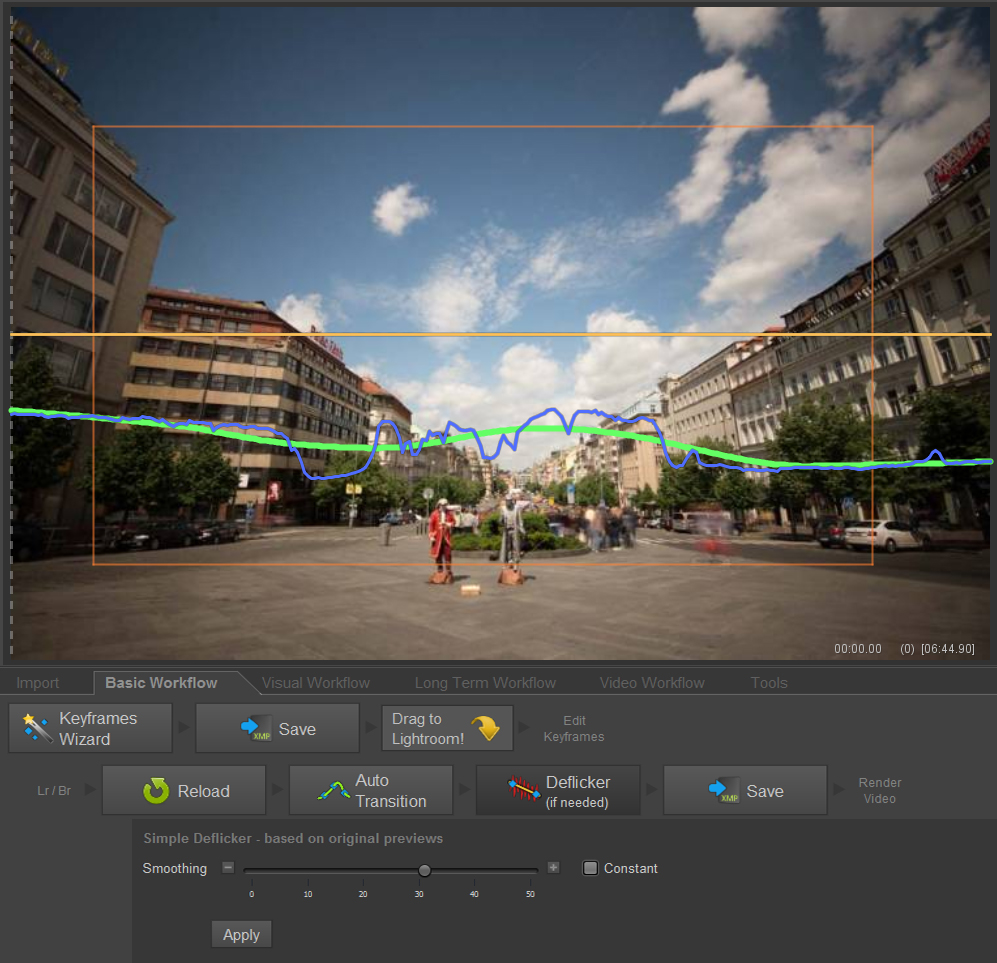
Вроде все просто, но есть пара очень важных нюансов. Я долгое время от программы плевался, никак не мог понять почему все её так хвалят, а в моем случае она с задачей справляется откровенно хреново. Как оказалось софтина для вычисления яркости использует превью, зашитые в файле и для корректной работы очень важно использоваться одинаковый ББ при съемке. Не авто, а именно выбирать любой из пресетов. В моем случае ББ прыгал я использовал авто и зря и потому программа некорректно все считала, т.е. можно сказать что я все съемки запорол. Но!
Буквально пару месяцев назад был релиз 4-й версии программы, в котором добавили новую закладку, а именно Visual Workflow. Ключевая особенность от базового то, что для расчёта используются файлы сконвертированные из исходников с применением настроек, а это значит что можно спасти старые съемки. Единственный минус - долго генерит превью, но ради такого стоит потерпеть.
Экспорт
Сразу скажу, я экспортом не пользуюсь. Как вы уже читали в первом выпуске, идет экспорт файлов и с последующей загрузкой в After Effects. Но возможности у программы богатые, правда большинство вкусностей платно.
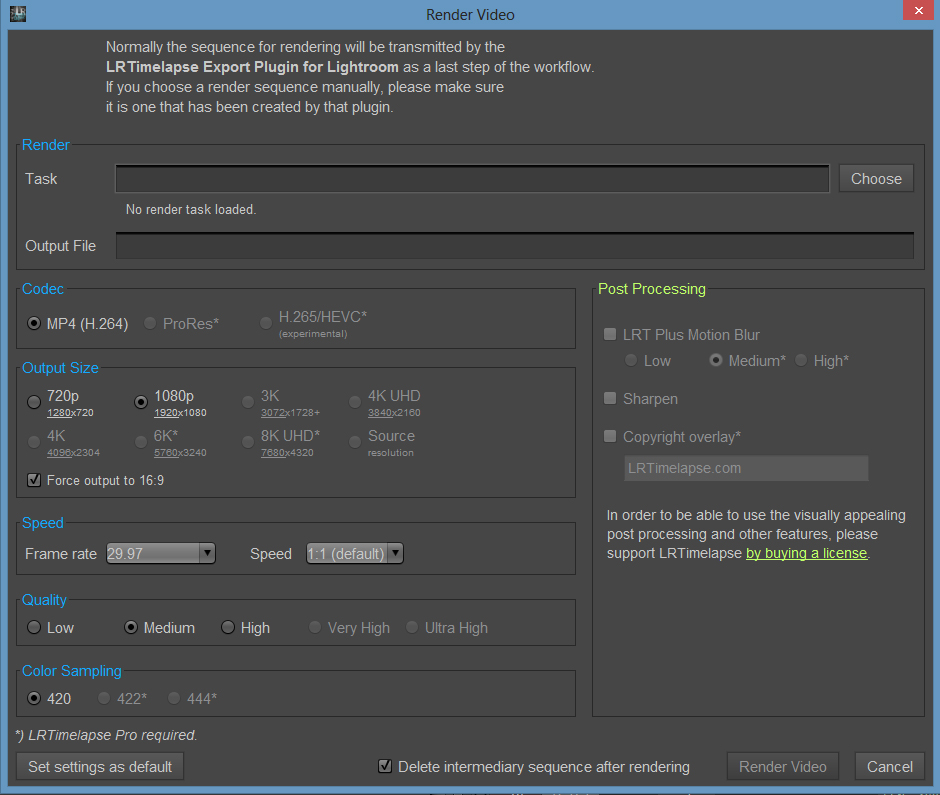
Есть прикольная фича LR PLus Motion Blur, которая добавляет размытие в сцену. Работает кстати очень даже неплохо, но платная :(
![]() You can watch this video on www.livejournal.com
You can watch this video on www.livejournal.com
Резюме
Если не пользоваться экспортом, то можно спокойно пользоваться бесплатной версией. Единственное может напрягать лимит на 400 кадров в последовательности. На скриншоте ниже сравнение функционала платной и бесплатной версии, вы уж извините за портянку.
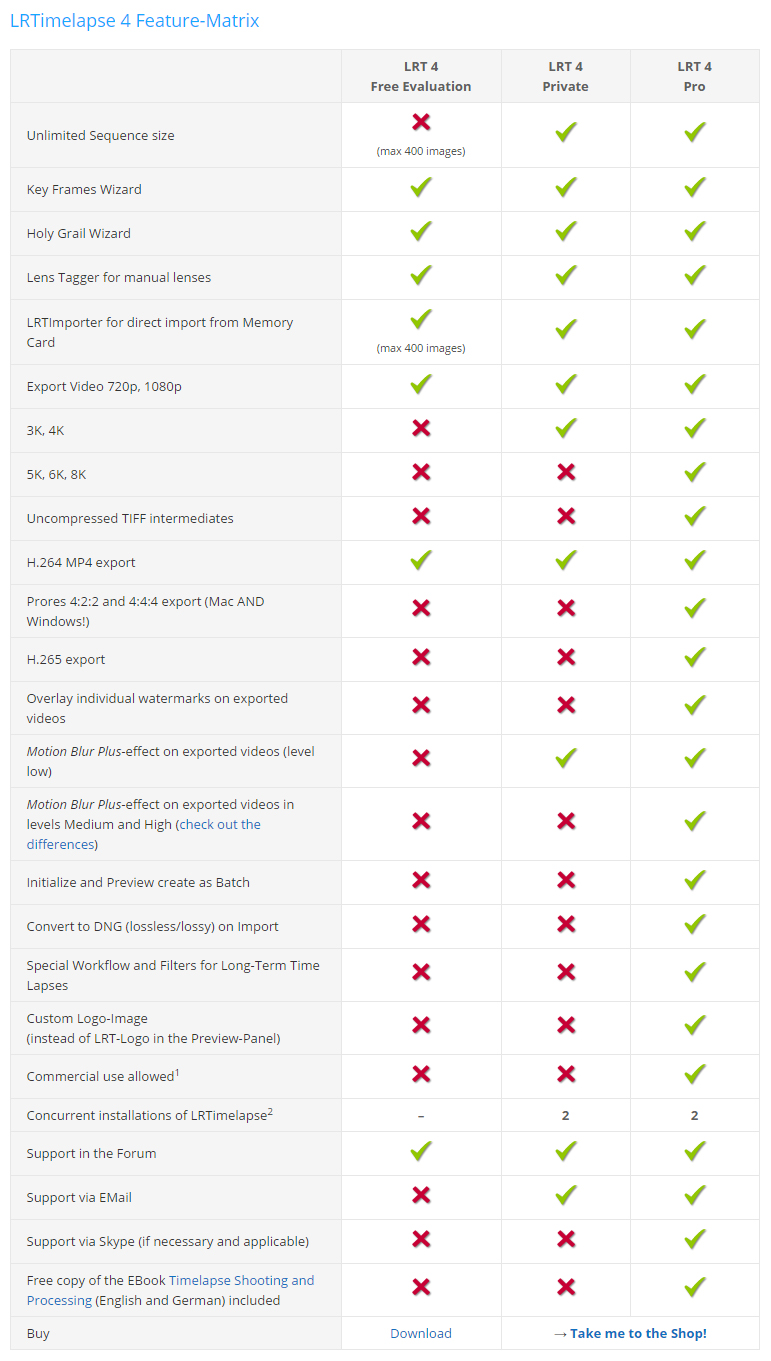
Инструмент мощнейший, дефликеринг я не мог в ней делать из-за того что сам тупил, но вот плавное изменение настроек использую постоянно. Так что усиленно советую. по программе я прошелся достаточно поверхностно, совершенно не упомянул про метод Святого Грааля. Но если у кого остались вопросы или просто любопытствуете, то советую заглянуть вам на страницу видеоуроков ( правда на английском )
На это всё. Не забываем оформить подписку на журнал в ближайшем отделении почтампта! Следующим будет пост про постобработку.
И да пребудет с вами светисила и пусть никогда на вас не нападет рукожоп при съемке таймлапсов.
з.ы. Как всегда наша редакция открыта для общения и вопросы из зала только приветствуются :)
Facebook |
Instagram |
Vimeo |
Youtube